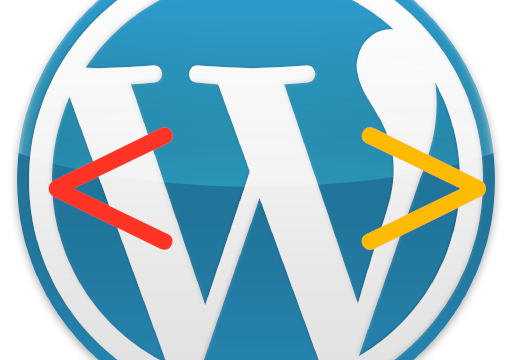 Cocoon
Cocoon Cocoon:テーブル縦横見出し固定モバイル用テーブル背景色の変更
前回と前々回にテーブル縦横見出しの変更をした際、PC上での確認のみでモバイルから確認していなかったためモバイル上での幅の表示が狭くなっていた個所とPCとモバイルでは背景色が異なっていたので修正します。
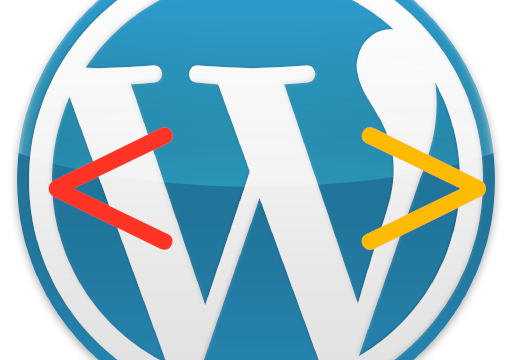 Cocoon
Cocoon 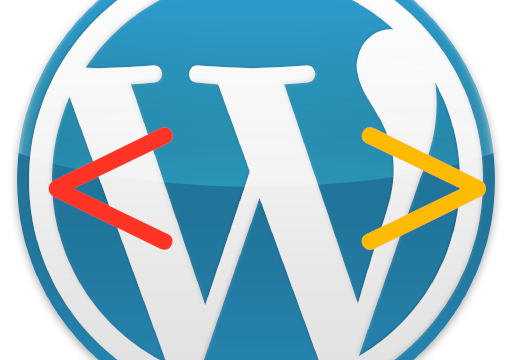 Cocoon
Cocoon 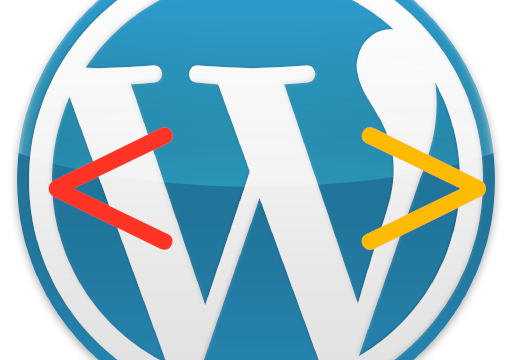 Cocoon
Cocoon 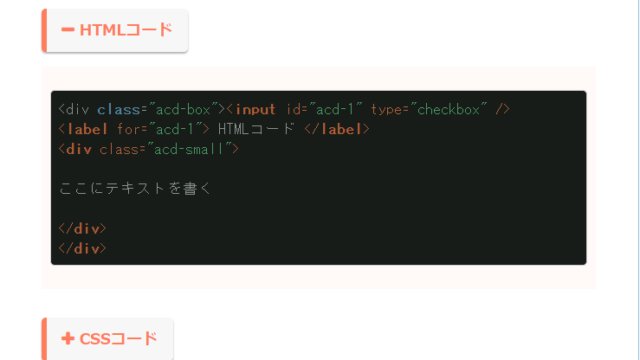 css
css  css
css  css
css 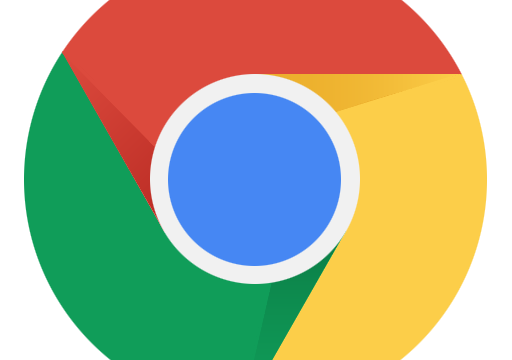 css
css  css
css